灯果可视化linux版-灯果可视化大屏linux版-灯果可视化linux版下载 v0.11.2官方版本
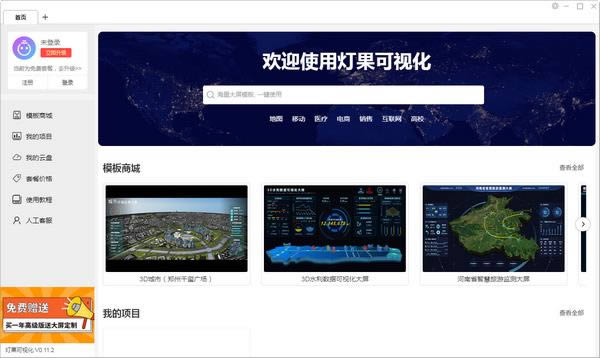
灯果可视化linux版是新一代智能数据可视化大屏软件,本软件专注于数据可视化大屏应用,不仅支持对导入数据的智能识别和数据处理,同时提供了强大的可视化大屏编辑功能,包括丰富的数据源格式、各种类型的可视化组件、灵活的大屏分享方式和深度优化的可视化编辑体验。此外,软件还内置了大量可视化大屏模板,为用户创建可视化大屏提供了丰富的资源,从而进一步降低了创建可视化大屏的难度。
灯果可视化linux版特色
1.丰富的可视化组件
支持图表组件、多媒体组件、3D模型和三维城市等组件,支持雨、雪、烟花和星空等特效,支持自定义动画设置,可以做出各种炫酷的大屏。
2.支持多种数据源
支持内网数据源和公网数据源,包括Excel、CSV、静态JSON、XML、HTTP API、MySQL、SQL Server、PostgreSQL和MongoDB等。
3.适配手机和微信
支持大屏尺寸自定义设置,自动适配各种大屏显示设备,无论是移动端还是PC端都能完美显示,随时随地都可以查看您的大屏数据。
4.专业级地理信息展示
支持全国地图、省级地图、世界地图和3D地球,支持呼吸点、飞线、柱状图、区域色块和地点标记等特效,支持地图下钻和图表联动。
5.灵活的大屏分享方式
支持局域网分享和网络公开分享,支持云服务器托管,支持软件内置查看和Web查看两种方式,可以完美嵌入第三方系统中。
6.可扩展性强
支持自定义GeoJSON上传,支持第三方三维模型导入,支持自定义组件,用户可以在线开发深度定制的可视化组件及特效。
7.专注才能更好用
灯果可视化专注于数据可视化大屏应用,针对可视化大屏的制作分享流程进行了深度优化,尽管从表面上看都是拖拽式编辑方式,但是和其他BI产品相比,使用灯果制作大屏会更加简单,用户体验更好。
8.人人都会使用的数据可视化大屏软件
开箱即用,点击拖拽式操作,无需任何经验就可以轻松创建可视化大屏
9.本地化才更安全
灯果可视化是一款支持Windows/macOS/Linux系统的客户端软件,您的所有的操作都在本地终端进行,和SAAS相比更加安全,而且不需要进行单独的私有化部署。同时灯果还支持局域网版本和OEM版本,满足您的各种需求。
10.便宜才是硬道理
灯果可视化提供免费版/高级版/企业版三种套餐,支持按月、按年或是终生版一次性收费模式,购买服务没有账号数量的限制,用户可以根据自己的需求灵活选择,和同类产品相比价格更低。
灯果可视化软件界面介绍
果可视化启动后的默认打开“首页”界面,通过“首页”上方的搜索框可以搜索模板商城中的大屏模板,“首页”下方分为“模板商城”板块和“我的项目”板块,每个板块都可以左右翻页,或是通过点击“查看全部”打开对应的页面。
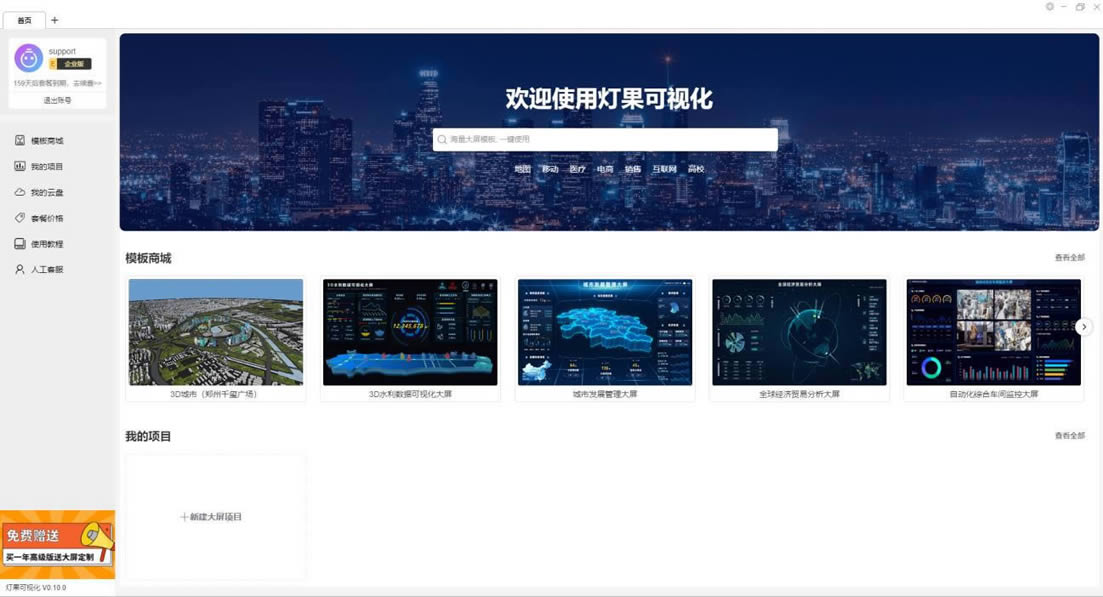
在“我的项目”板块中,点击“新建大屏项目”可以新建大屏项目,已保存的每个大屏项目会以缩略图的形式显示(在项目编辑时,保存项目后缩略图会自动更新),每个项目卡片右上方三个按钮分别为“公开分享”、“删除”和更多设置,点击更多设置图标可以打开项目编辑菜单,如下图所示:
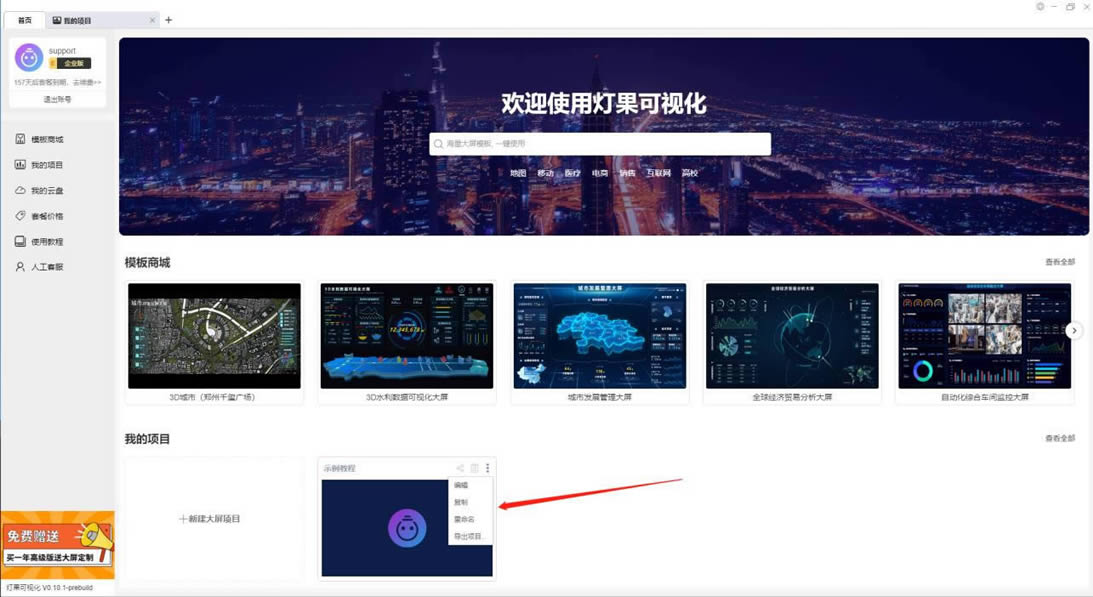
左上角为个人中心,在这里可以点击注册或登录,您也可以通过第三方账号进行登录,灯果可视化的大屏编辑功能需要注册才能使用。如下图所示:
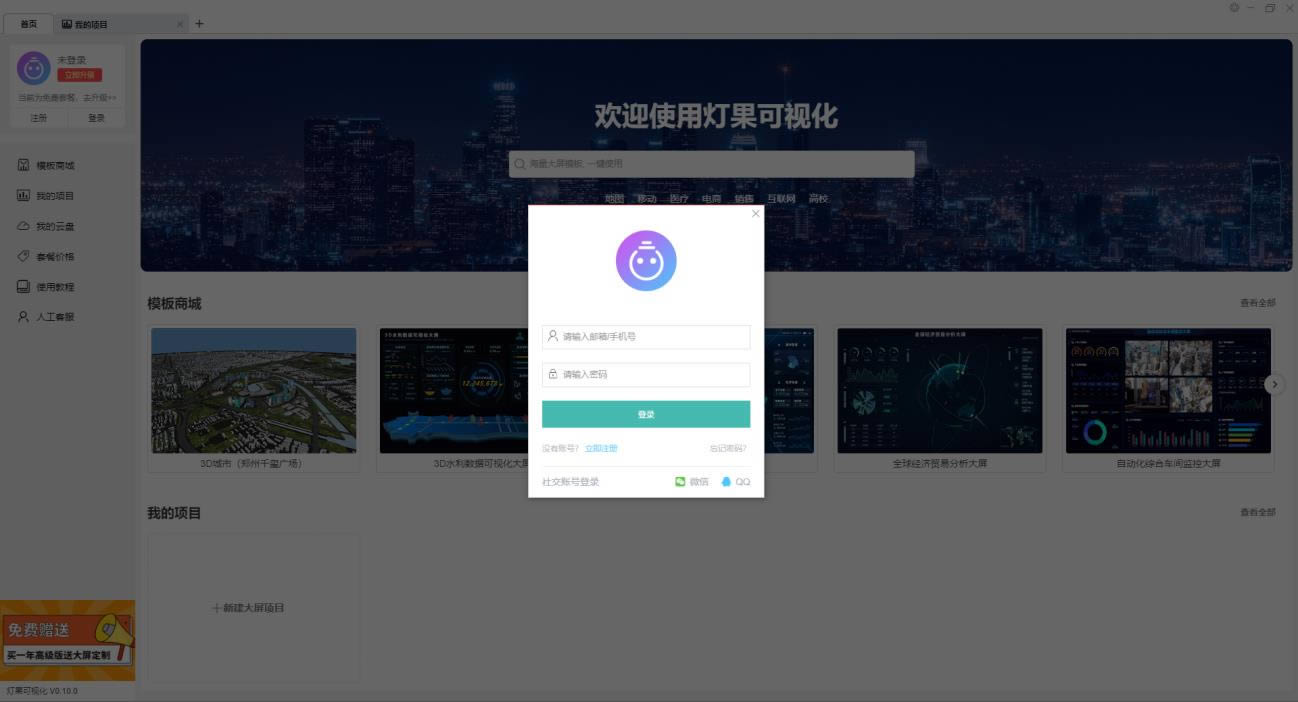
登录之后的账号信息会展示在个人中心,包括用户名、套餐等级和套餐剩余有效期,如下图所示:
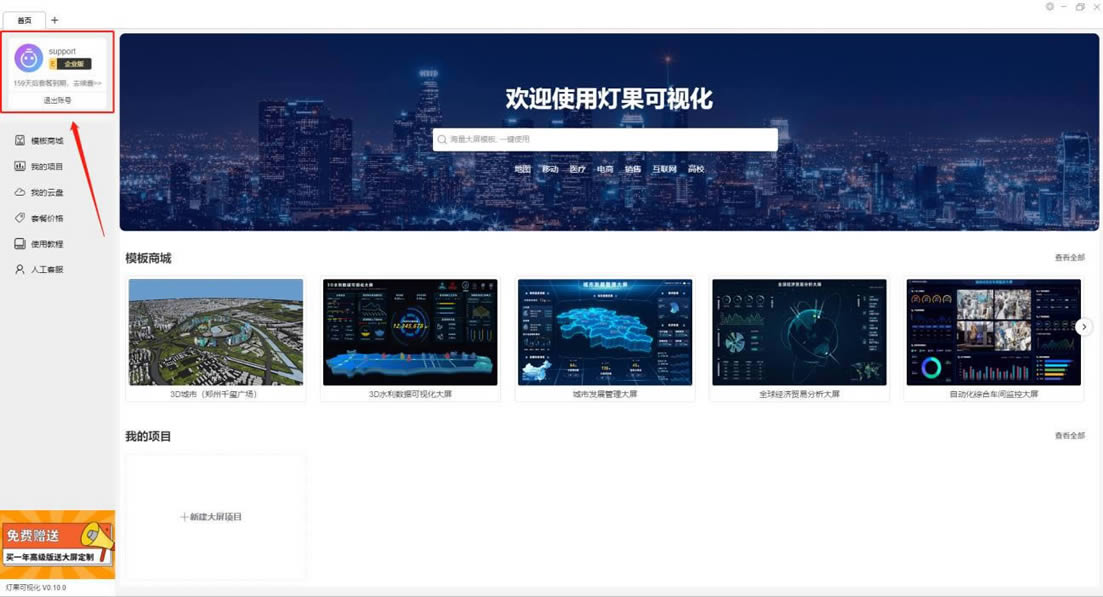
点击升级套餐按钮或是升级提示可以打开套餐价格界面,您也可以在主界面中点击左侧“套餐价格”菜单进行查看。
套餐价格界面上面是账户中心,账户中心左侧显示了当前账户的相关信息,包括账户昵称,用户ID,注册时间,您可以修改昵称和修改密码。账户中心右侧显示了当前套餐、账户余额、剩余果币和在线终端数量。
套餐价格界面的下方给出了软件各个套餐的价格和功能点介绍,在页面底部还有一些单品的价格介绍。如下图所示:
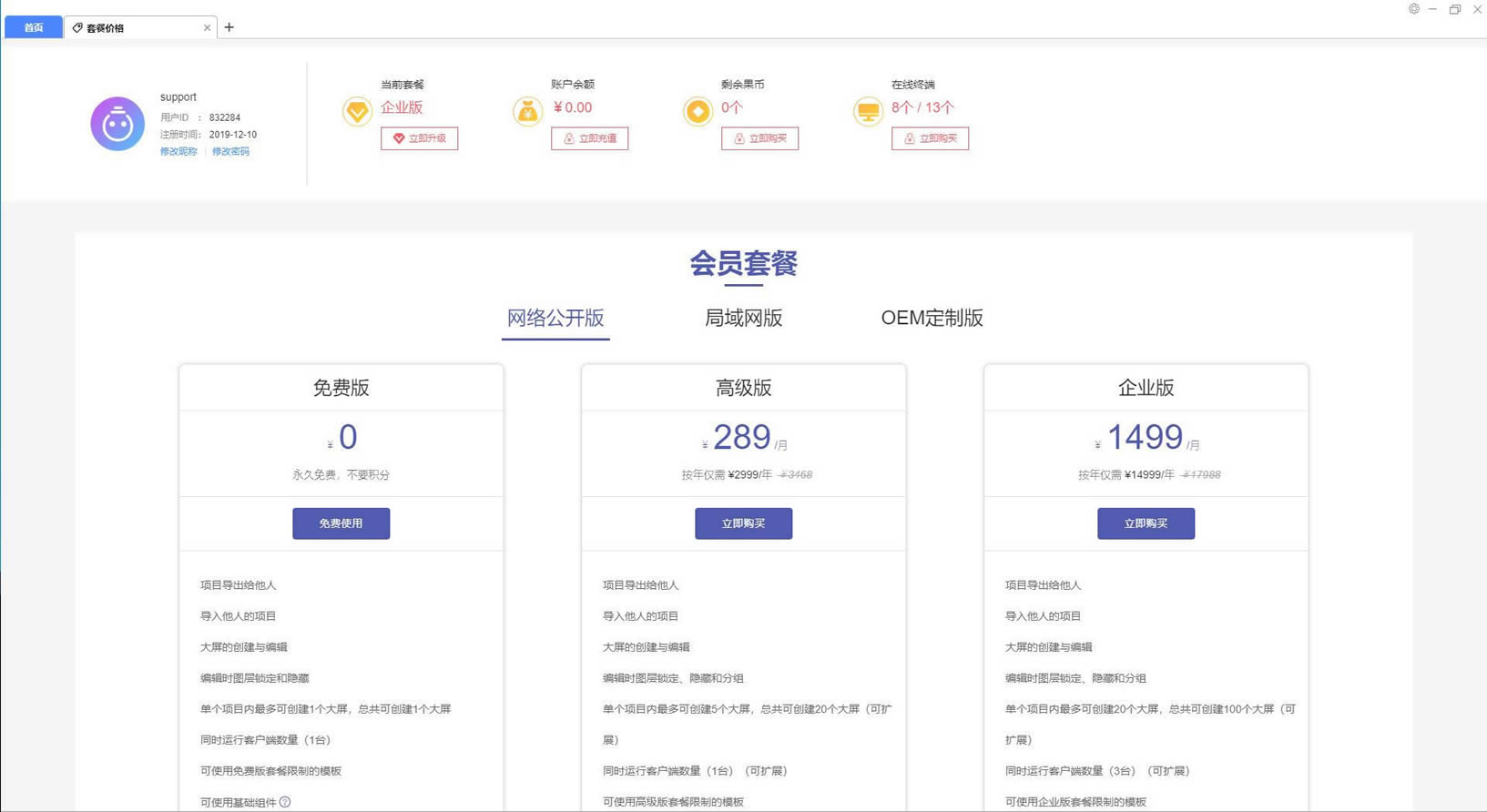
灯果可视化内置了丰富的大屏模板,点击首页左侧的“模板商城”可以看到详细内容,如下图所示:
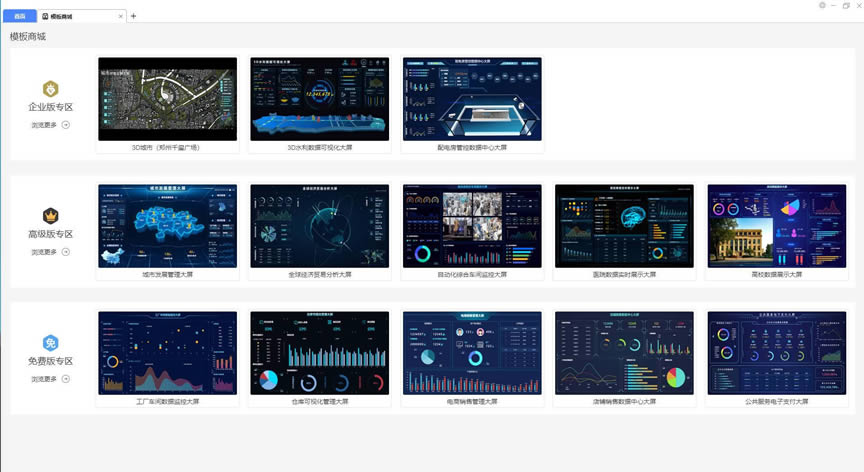
软件首页显示了最新创建的部分大屏项目,如果要查看全部项目,可以点击左侧“我的项目”打开对应的界面。
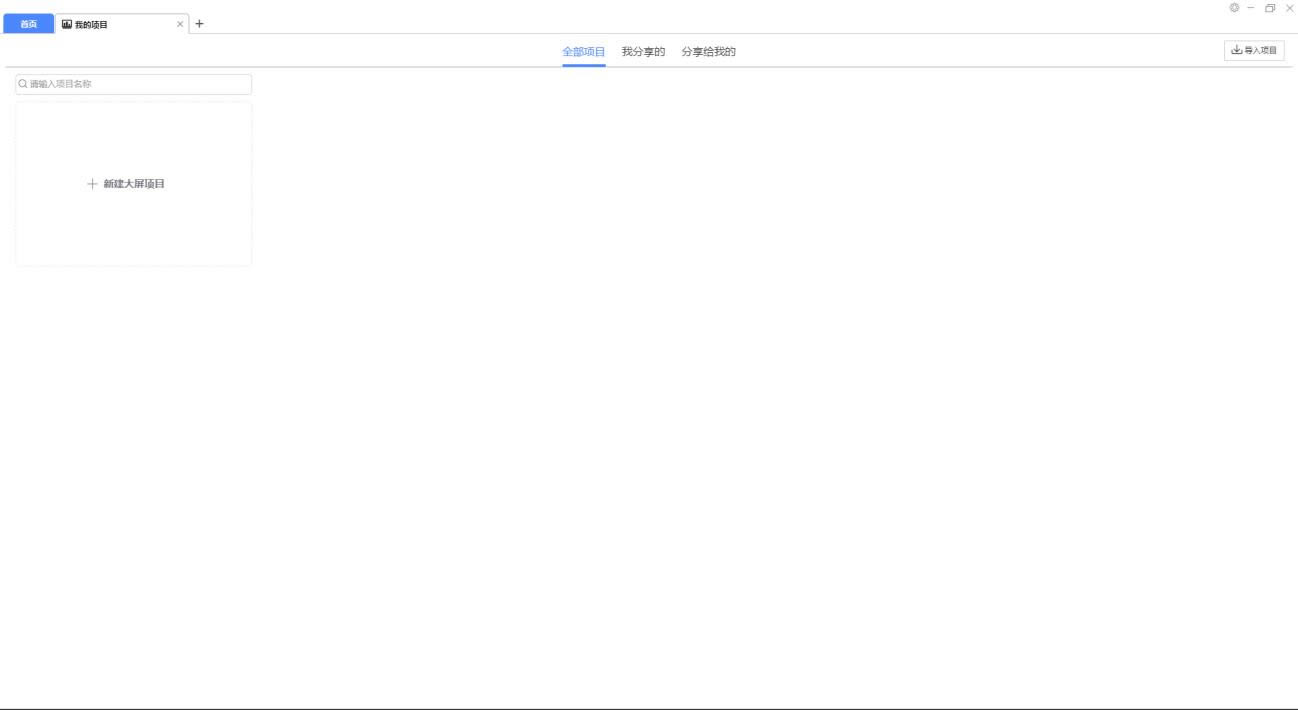
我的项目界面分为三个部分,分别是全部项目、我分享的和分享给我的,点击右上角的“导入项目”可以导入本地的大屏项目文件。
全部项目界面以缩略图的方式显示了本地创建的所有大屏项目,点击“新建大屏项目”按钮可以创建大屏项目,点击项目缩略图右上角的菜单可以对项目进行分享、删除、编辑、复制、重命名、导出项目操作。通过界面左上角的搜索框可以搜索当前本地保存的项目。
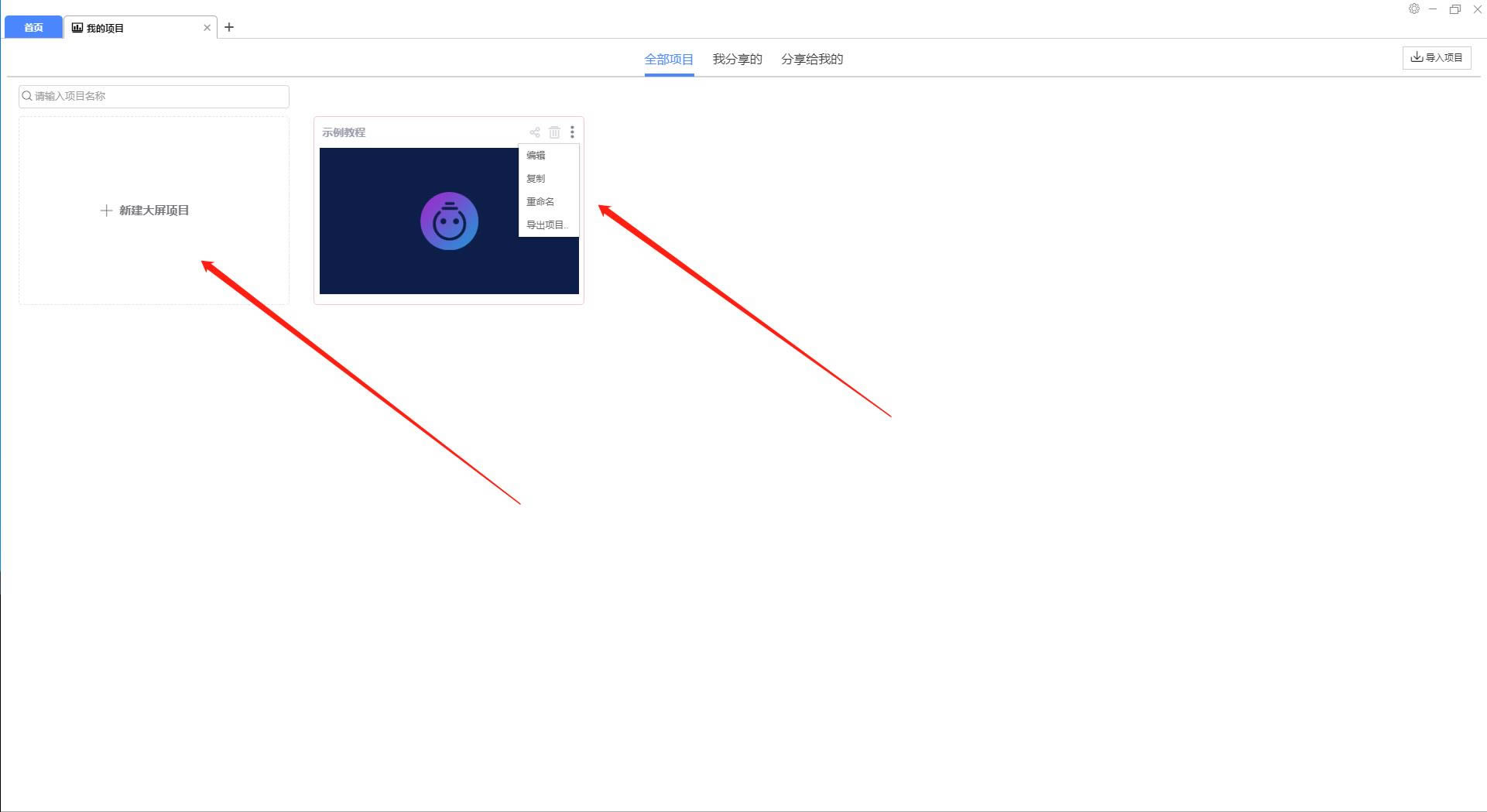
我分享的界面以列表方式显示了当前账户分享的所有大屏,您也可以对某个大屏项目的分享状态进行修改和取消操作。通过界面左上角的搜索框可以对分享的大屏项目进行搜索。
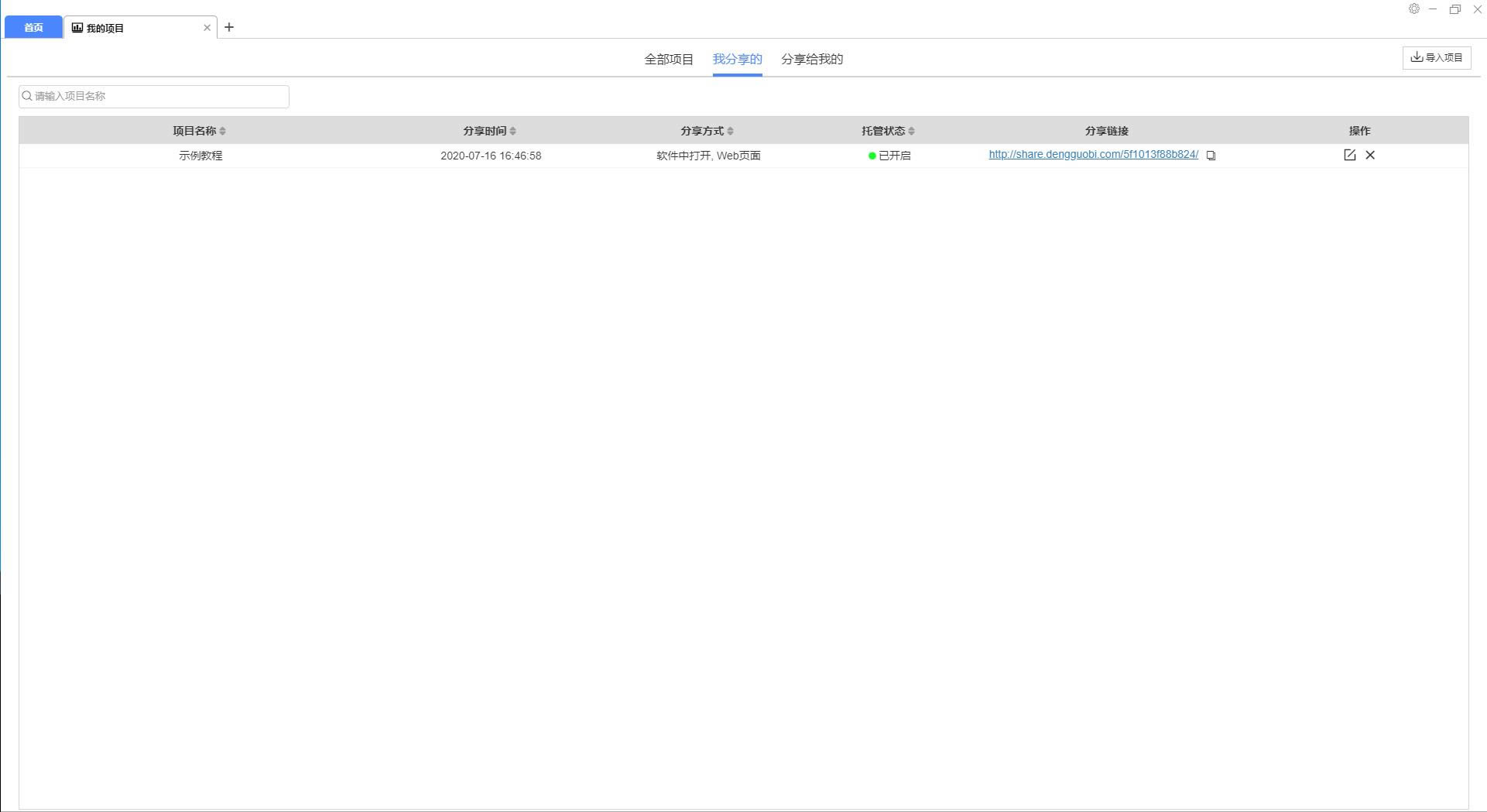
分享给我的界面以缩略图方式显示了当前账户接收并打开的所有大屏,在界面上方的输入框中输入大屏分享链接,回车后即可打开对应的大屏。
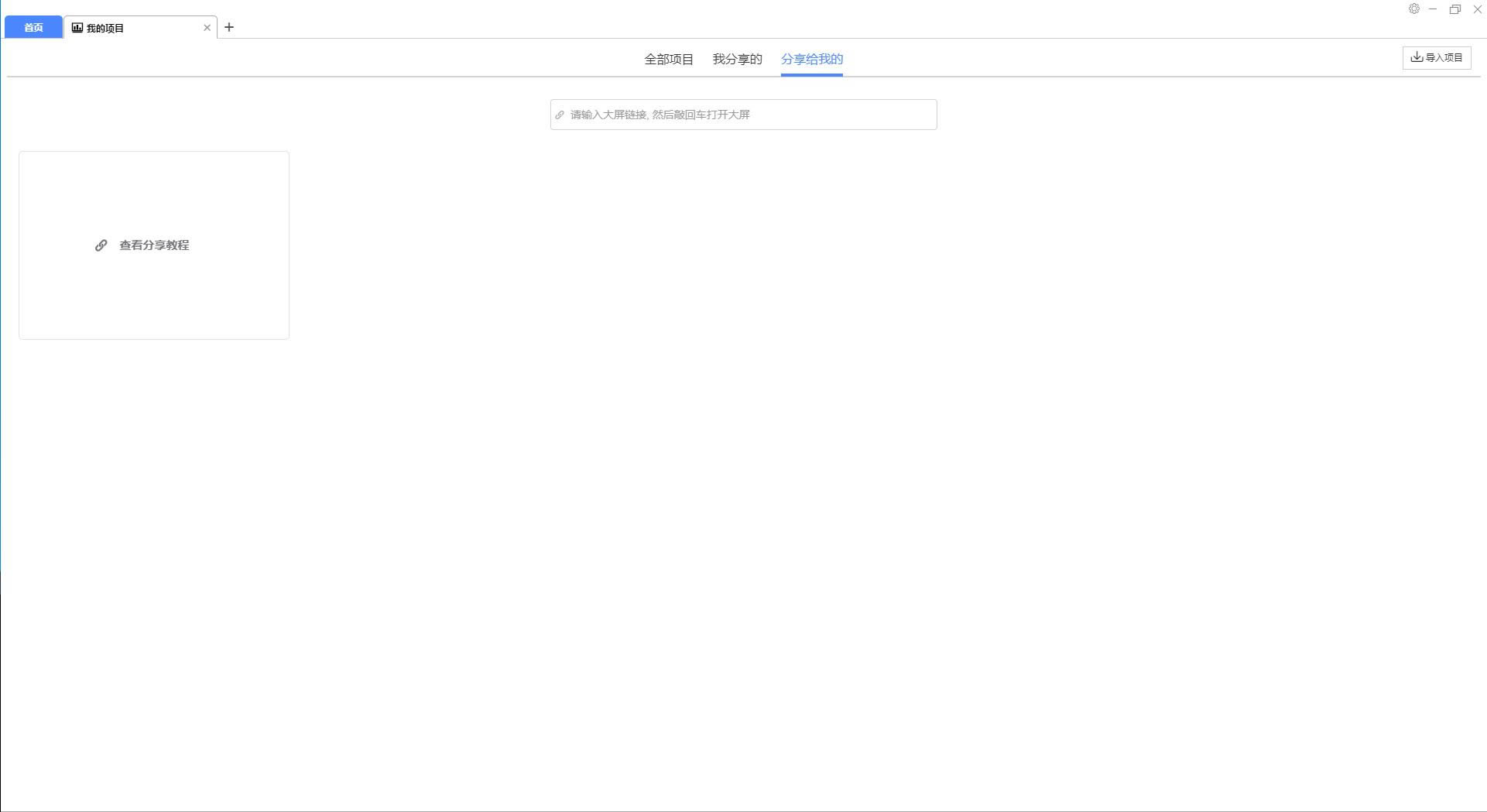
点击首页左侧“我的云盘”可以打开我的云盘页面。
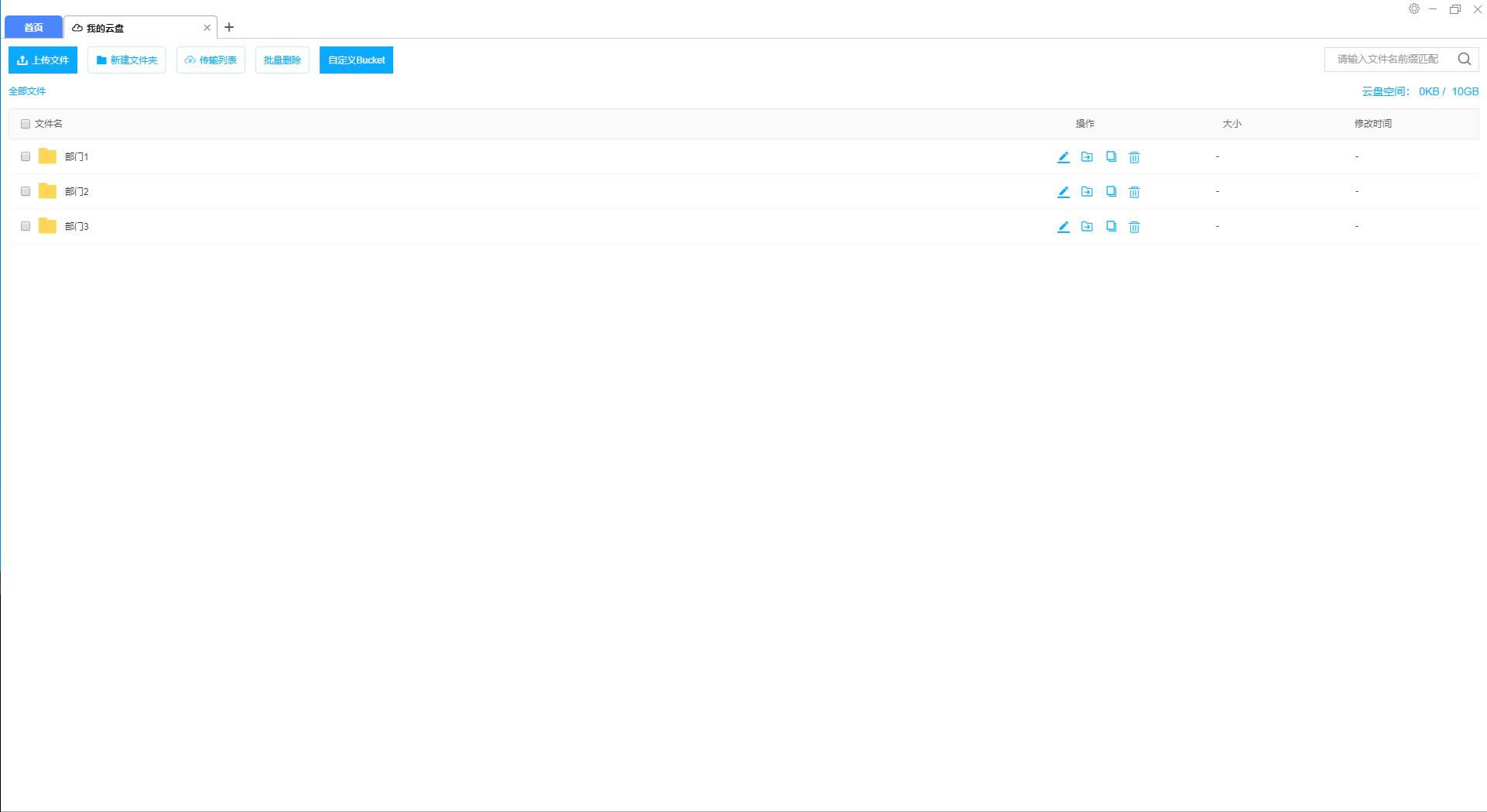
关于软件使用的详细介绍,可以通过点击首页左侧“使用教程”查看官网的教程,您也可以点击点击“人工客服”寻求帮助。
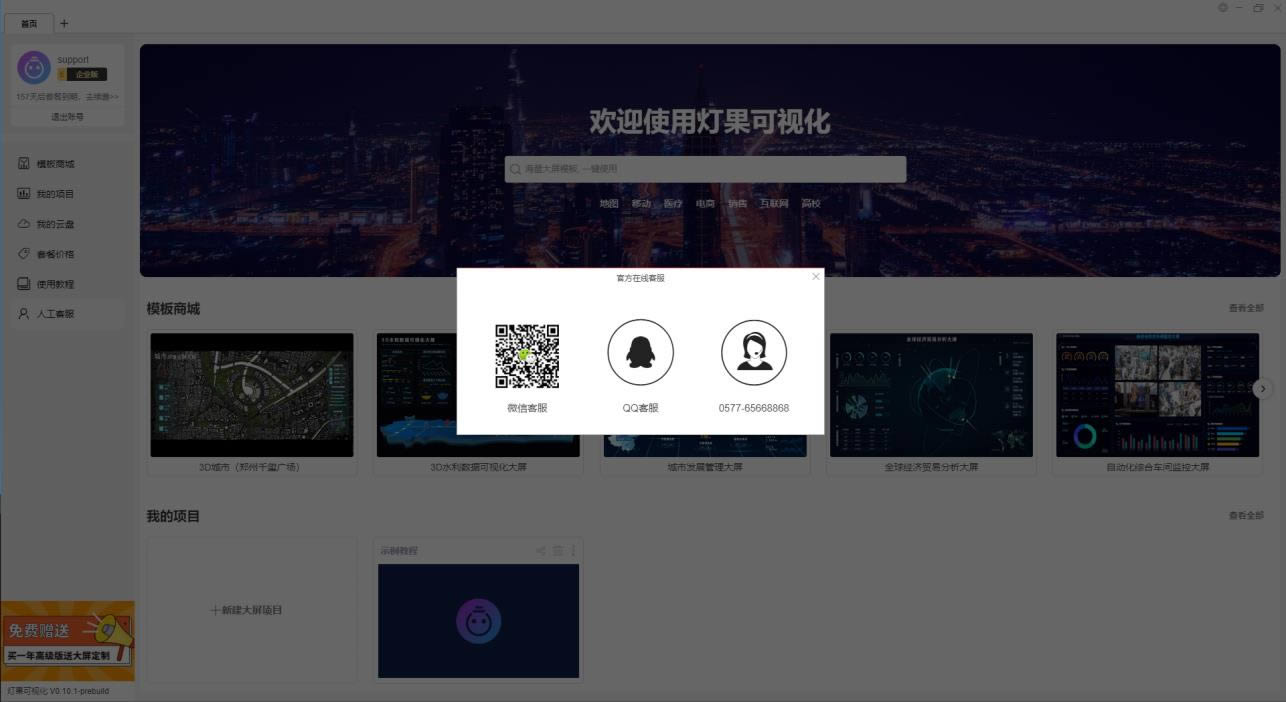
灯果可视化linux版如何新建空白大屏
在灯果可视化大屏软件中,您可以通过以下两种方式新建空白大屏。
第一种:在首页“我的项目”板块中点击“新建大屏项目”
如下图所示:
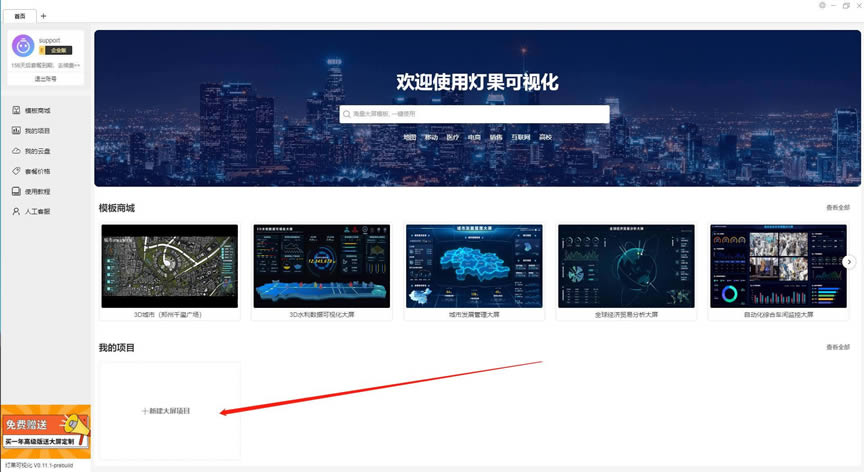
或者在“我的项目”中“全部项目”页面点击“新建大屏项目”
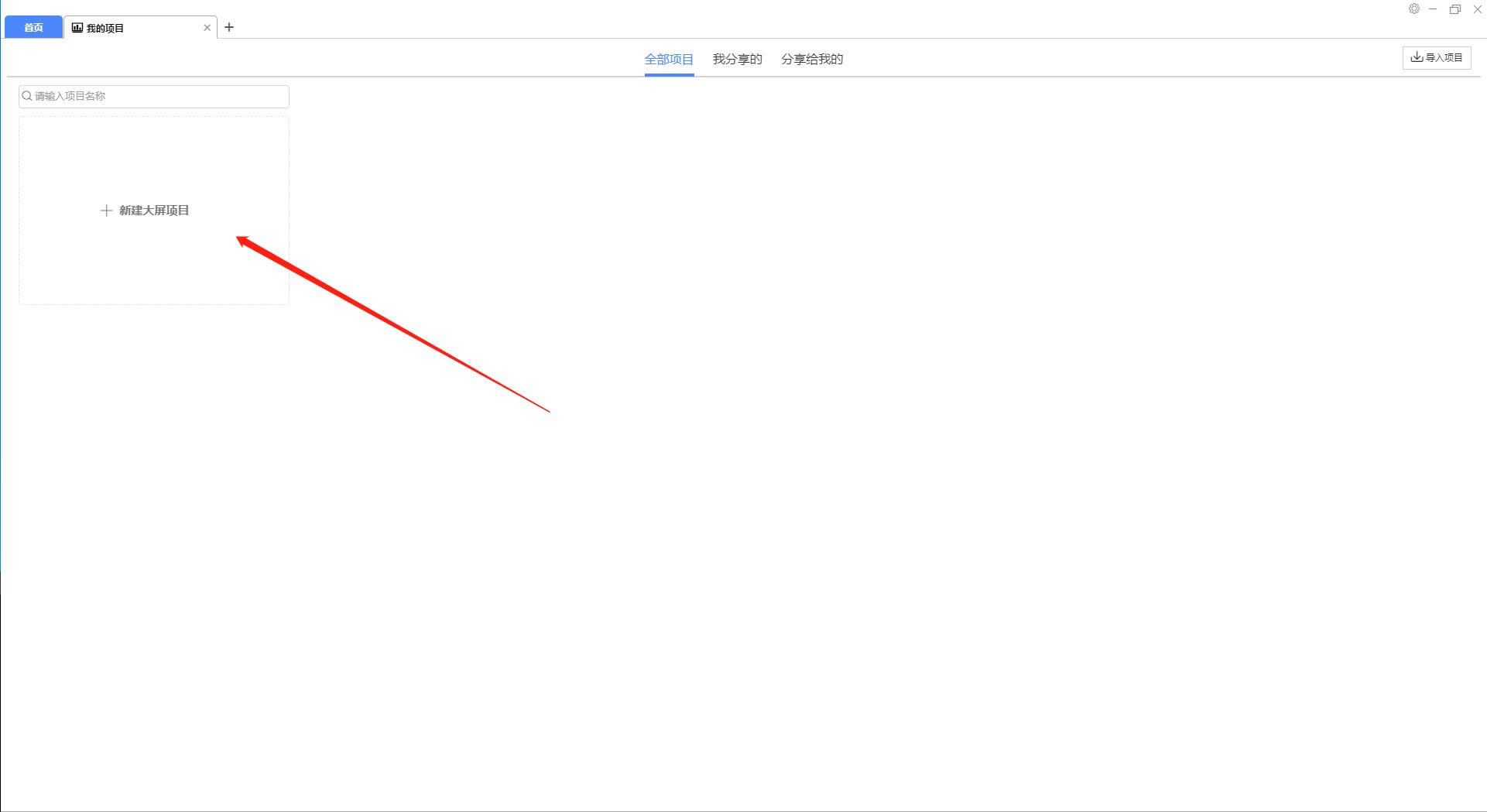
点击之后会打开以下界面,左侧最上方为空白大屏,将鼠标移至右侧预览图可以显示“新建大屏”按钮,如下图所示:
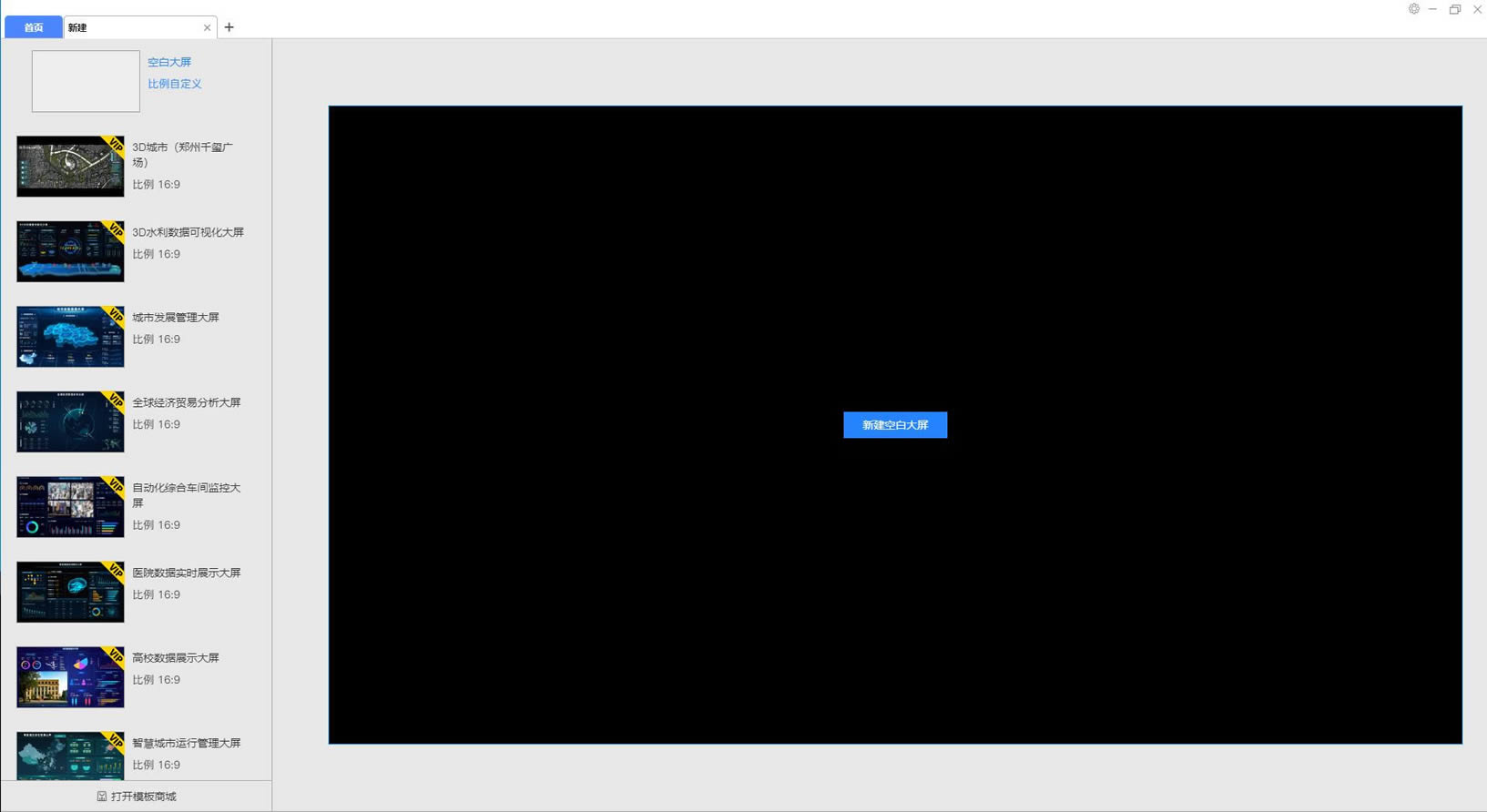
点击之后会打开大屏编辑界面,同时会弹出连接数据设置窗口,如下图所示。
关于数据源的设置请参考数据管理教程。
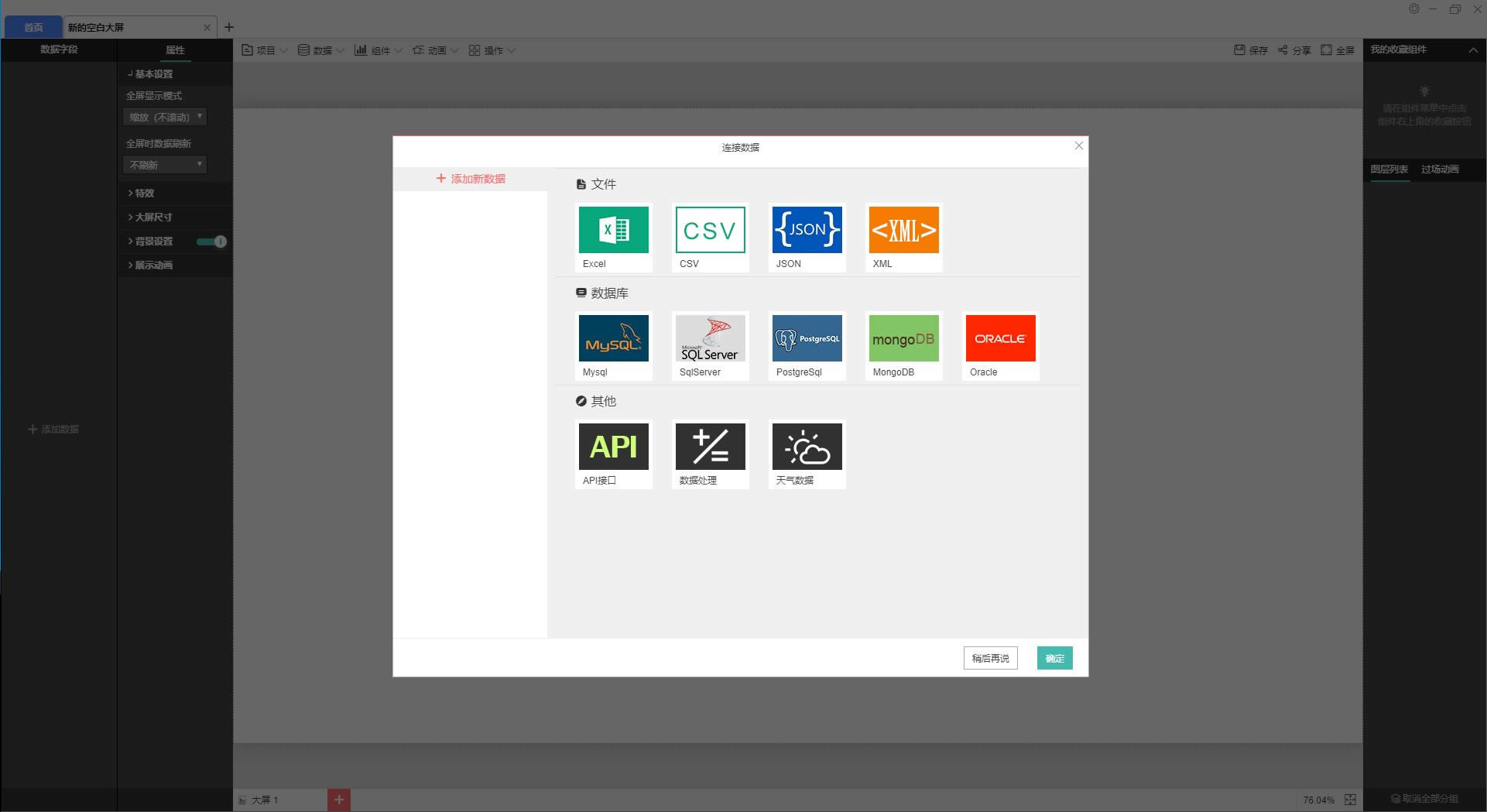
第二种:点击标签栏的“+”按钮
该方法可以和上述第一种方法一样新建空白大屏,如下图所示:
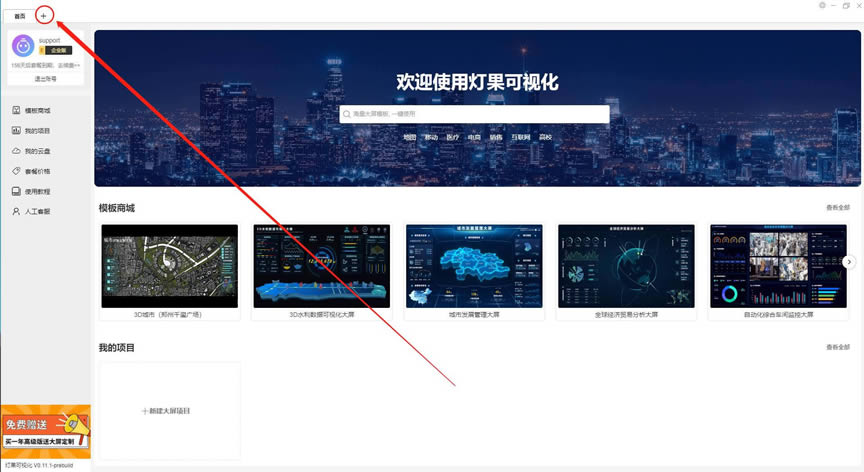
【温馨提示】灯果可视化的所有项目文件都保存在您本地电脑中,在创建空白大屏过程中我们会使用一些本地的数据文件或者图片素材,建议您先新建一个文件夹,将所有的文件都放置在同一个文件夹中进行管理。
网盘提取码:0
点击下载行业软件 >>本地高速下载
点击下载行业软件 >>本地高速下载